win10如何限制宽带上网时间 win10如何设置宽带上网时间限制
更新时间:2023-11-17 12:55:18作者:jiang
win10如何限制宽带上网时间,在现代社会中互联网已经成为人们生活中不可或缺的一部分,对于一些特定的群体来说,过度使用互联网可能会导致学业、工作和健康等方面的问题。为了有效管理和控制上网时间,Win10为用户提供了一种简便的方式,即设置宽带上网时间限制。通过这一功能,用户可以灵活地控制自己或他人的上网时间,以便更好地平衡生活和工作的需求。接下来我们将详细介绍Win10如何限制宽带上网时间,以帮助用户更好地管理自己的网络使用。
具体方法:
第一步:登录无线路由器(网址、账号、密码在无线路由器底部)。
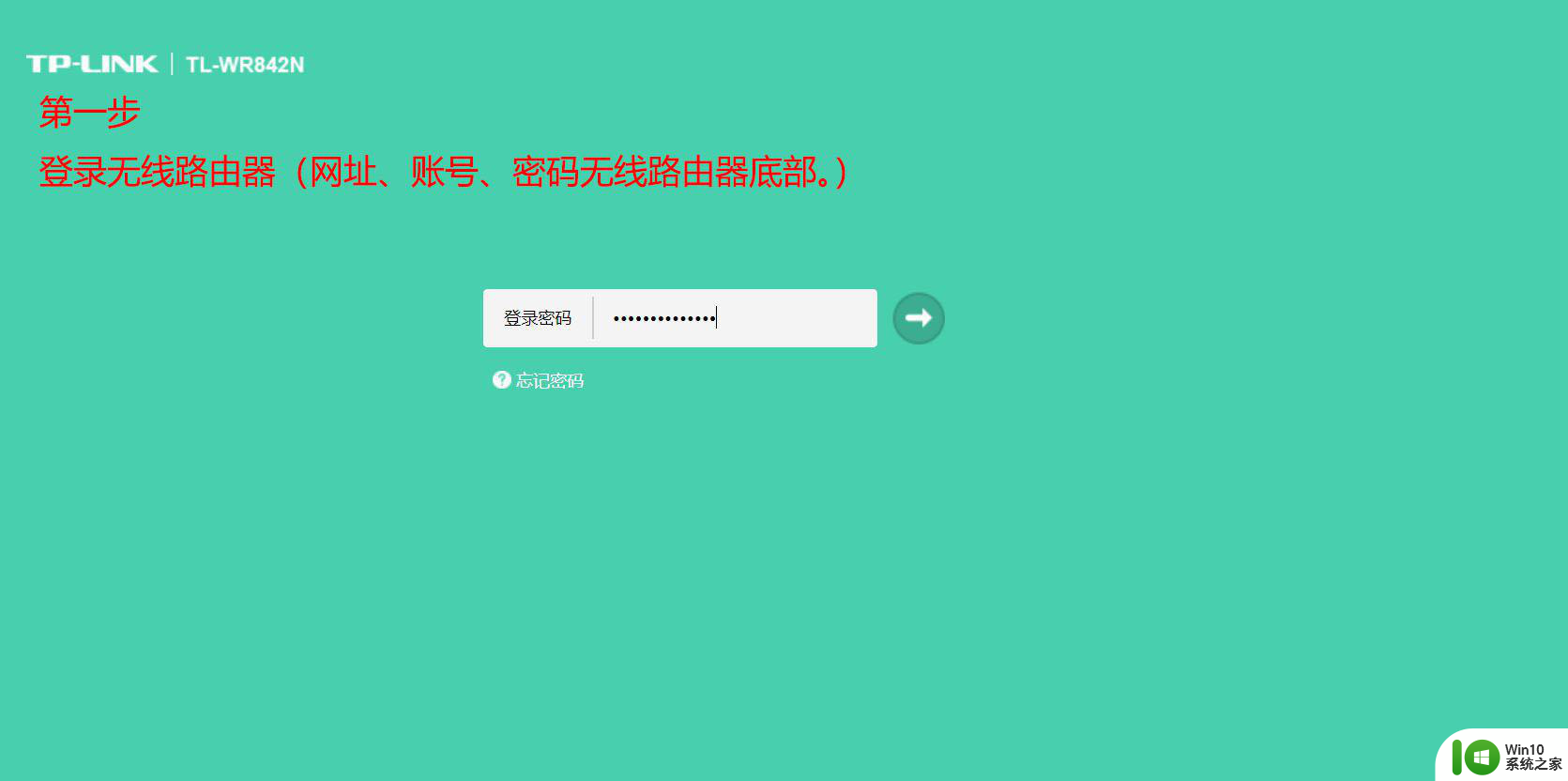
第二步:依次点击“高级设置”——“上网控制”——“家长控制”。
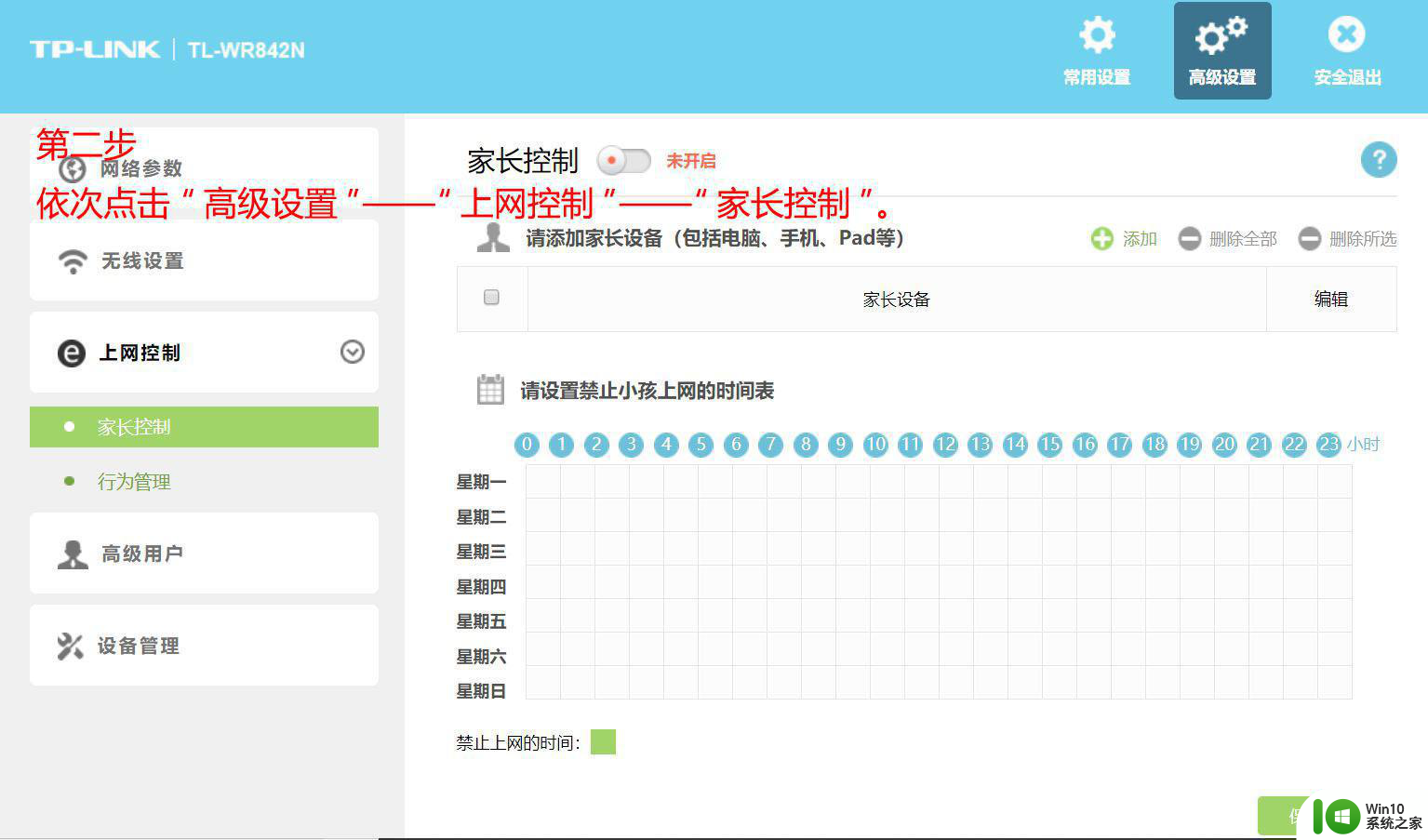
第三步:添加家长设备(已连接无线路由器的设备可以添加为家长设备),依次点“添加”——“保存”,可以添加多个家长设备。家长设备以外的设备都会被视为小孩设备,并且受到控制。
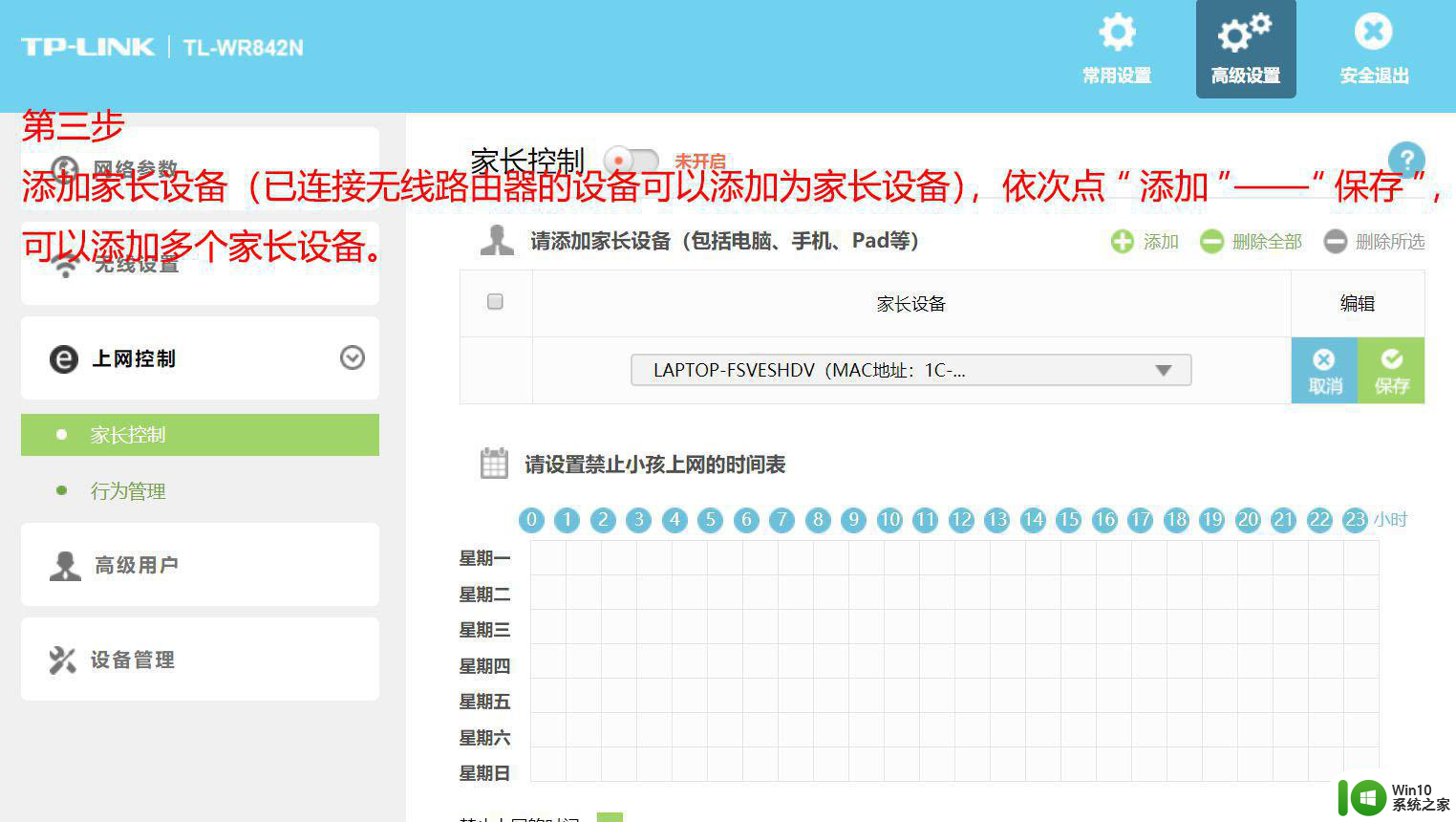
第四步:设置禁止小孩上网的时间表,确保禁止上网的实践为选中状态(图中为绿色),点击“保存”。
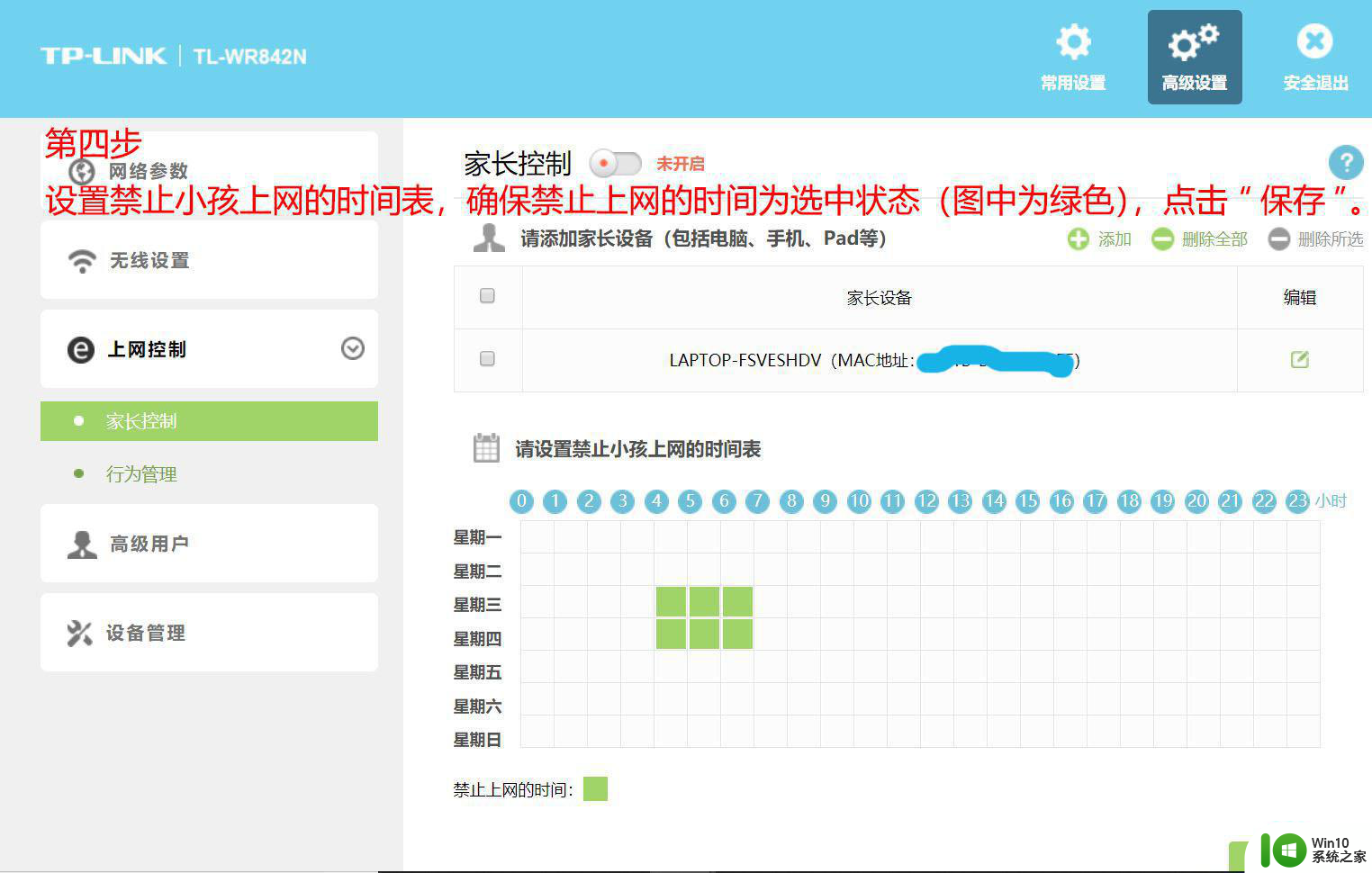
第五步:开启“家长控制”,再点击“确认”。
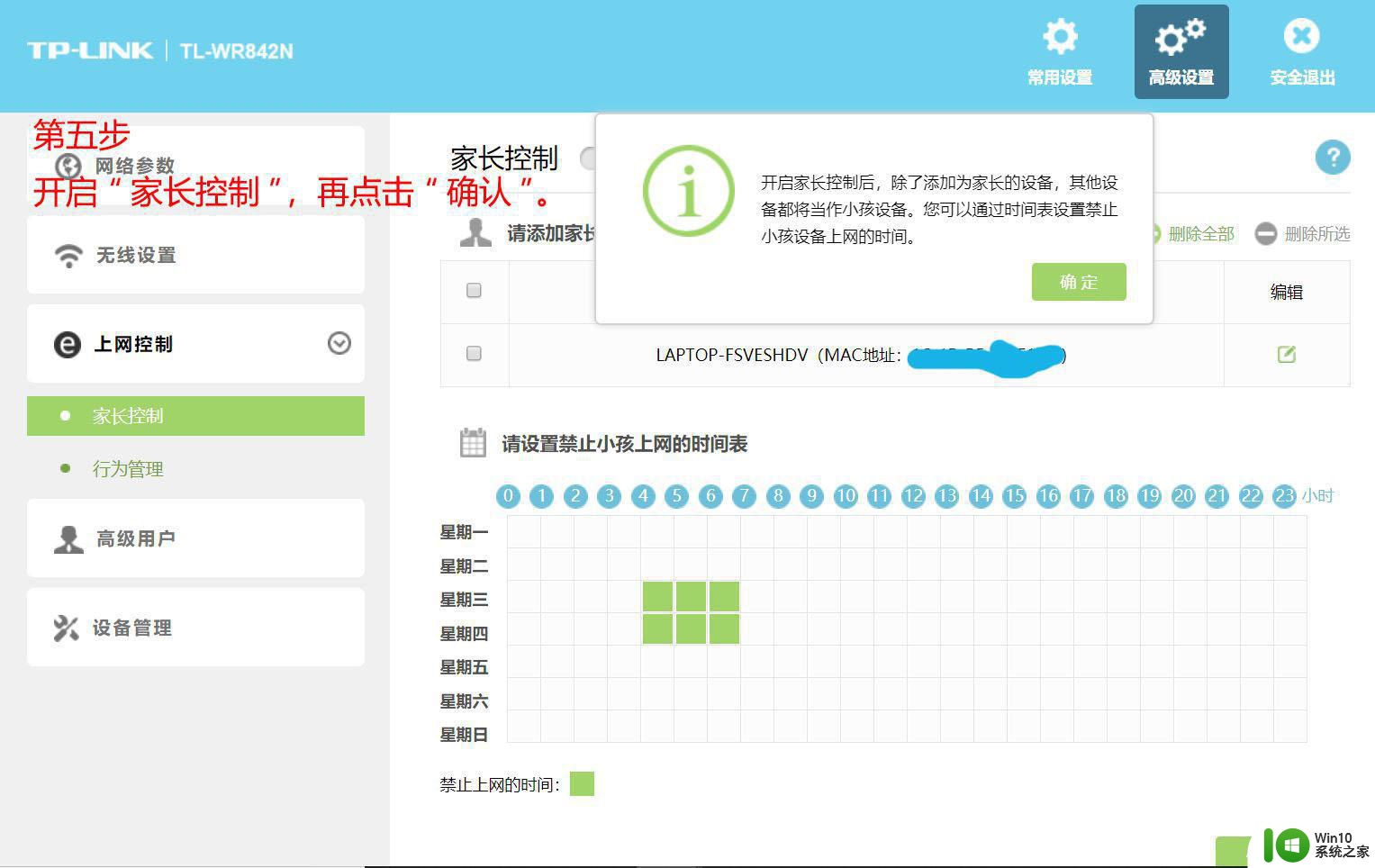
以下是家长控制已开启的状态,显示“已开启”。
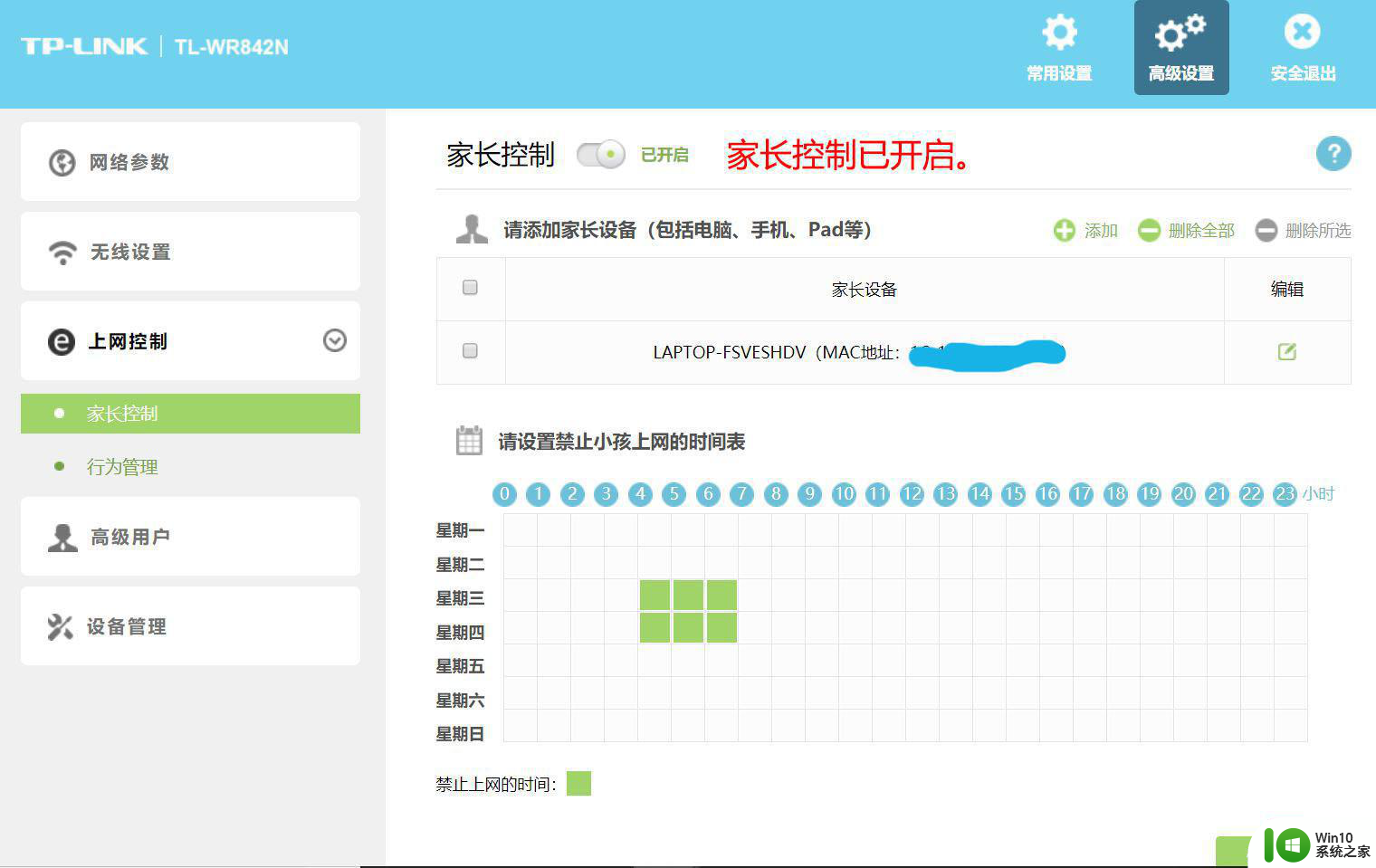
以上就是win10如何限制宽带上网时间的全部内容,碰到同样情况的朋友们赶紧参照小编的方法来处理吧,希望能够对大家有所帮助。
win10如何限制宽带上网时间 win10如何设置宽带上网时间限制相关教程
- win10限制可保留带宽怎么设置 win10需要设置保留宽带限制吗
- 解除win10网络带宽限制的详细教程 解除win10网络带宽限制是否会影响电脑性能
- 让win10宽带拨号上网的设置方法 win10宽带拨号上网设置步骤
- win10怎么解除宽带网速限速 win10宽带限速解决方法
- win10宽带拨号上网报错651 win10651宽带连接错误如何解决
- win10可不可以设置开机时间限制 win10系统开机时间长怎么办
- win10电脑宽带限速怎么解除 win10宽带限速解除步骤
- win10时间怎么改成24小时制 window10时间设置24小时制如何操作
- win10以太网转宽带连接的步骤 如何在win10上修改网络连接为宽带连接
- 电脑锁屏显示时间怎么设置 Win10系统如何设置屏幕显示时间限制
- win10设置宽带连接的教程 win10如何设置宽带连接
- 如何在win10电脑上解除网络限速 win10电脑网速被限制怎么办
- 蜘蛛侠:暗影之网win10无法运行解决方法 蜘蛛侠暗影之网win10闪退解决方法
- win10玩只狼:影逝二度游戏卡顿什么原因 win10玩只狼:影逝二度游戏卡顿的处理方法 win10只狼影逝二度游戏卡顿解决方法
- 《极品飞车13:变速》win10无法启动解决方法 极品飞车13变速win10闪退解决方法
- win10桌面图标设置没有权限访问如何处理 Win10桌面图标权限访问被拒绝怎么办
win10系统教程推荐
- 1 蜘蛛侠:暗影之网win10无法运行解决方法 蜘蛛侠暗影之网win10闪退解决方法
- 2 win10桌面图标设置没有权限访问如何处理 Win10桌面图标权限访问被拒绝怎么办
- 3 win10关闭个人信息收集的最佳方法 如何在win10中关闭个人信息收集
- 4 英雄联盟win10无法初始化图像设备怎么办 英雄联盟win10启动黑屏怎么解决
- 5 win10需要来自system权限才能删除解决方法 Win10删除文件需要管理员权限解决方法
- 6 win10电脑查看激活密码的快捷方法 win10电脑激活密码查看方法
- 7 win10平板模式怎么切换电脑模式快捷键 win10平板模式如何切换至电脑模式
- 8 win10 usb无法识别鼠标无法操作如何修复 Win10 USB接口无法识别鼠标怎么办
- 9 笔记本电脑win10更新后开机黑屏很久才有画面如何修复 win10更新后笔记本电脑开机黑屏怎么办
- 10 电脑w10设备管理器里没有蓝牙怎么办 电脑w10蓝牙设备管理器找不到
win10系统推荐
- 1 萝卜家园ghost win10 32位安装稳定版下载v2023.12
- 2 电脑公司ghost win10 64位专业免激活版v2023.12
- 3 番茄家园ghost win10 32位旗舰破解版v2023.12
- 4 索尼笔记本ghost win10 64位原版正式版v2023.12
- 5 系统之家ghost win10 64位u盘家庭版v2023.12
- 6 电脑公司ghost win10 64位官方破解版v2023.12
- 7 系统之家windows10 64位原版安装版v2023.12
- 8 深度技术ghost win10 64位极速稳定版v2023.12
- 9 雨林木风ghost win10 64位专业旗舰版v2023.12
- 10 电脑公司ghost win10 32位正式装机版v2023.12